Pro odinstalování problémové aktualizace z Windows 10 je potřeba provést následující kroky.
Tip: Jak zkontrolovat nejnovější aktualizace ve Windows
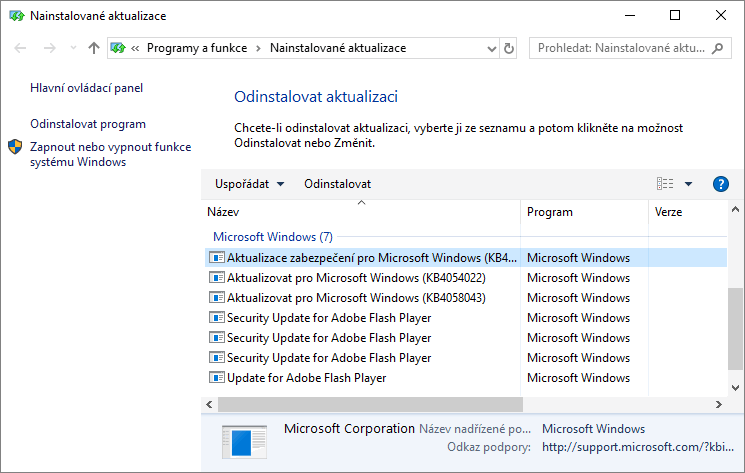
Otevřete aplikaci »Nastavení | Aktualizace a zabezpečení | Windows Update«. V části Stav aktualizace klikněte na »Zobrazit historii nainstalovaných aktualizací«.
Všechny způsoby jak otevřít Nastavení ve Windows 10

Zobrazí se výpis nainstalovaných aktualizací s popisem a datem instalace. V seznamu jsou uvedeny pouze aktualizace, které byly nainstalované od posledního velkého updatu – např. Fall Creators Update.
Klikněte na »Odinstalovat aktualizace« v horní části okna.
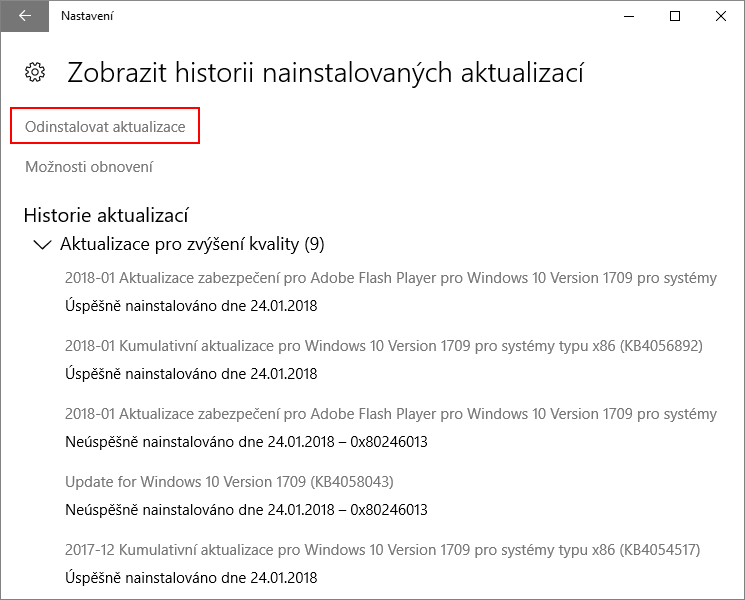
Na aktualizaci, kterou potřebujete odinstalovat klikněte pravým tlačítkem myši a z kontextové nabídky zvolte »Odinstalovat«.
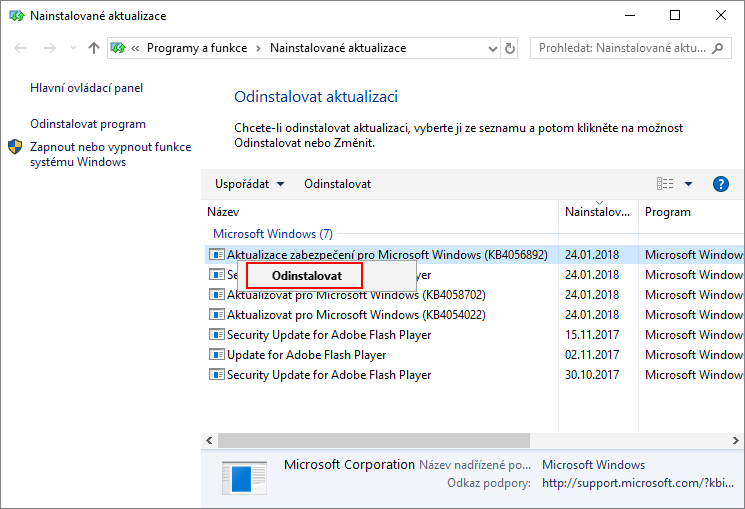
Potvrďte souhlas s odinstalací vybrané aktualizace kliknutím na tlačítko »Ano«.
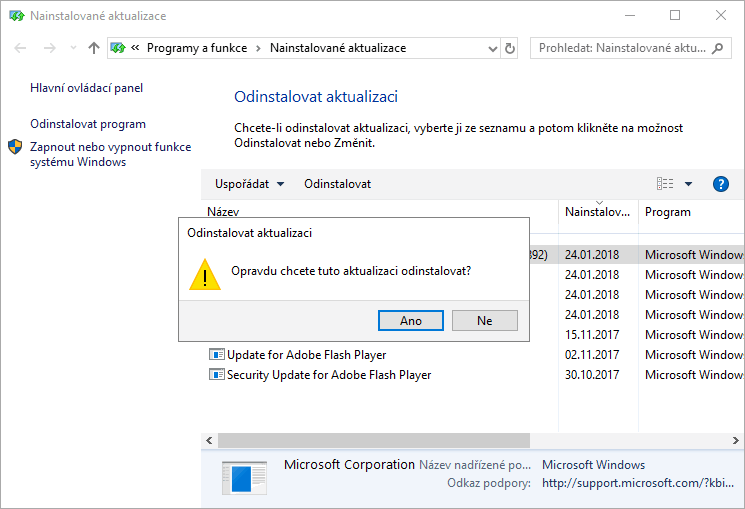
Až budete vyzváni, klikněte na tlačítko »Restartovat počítač«.
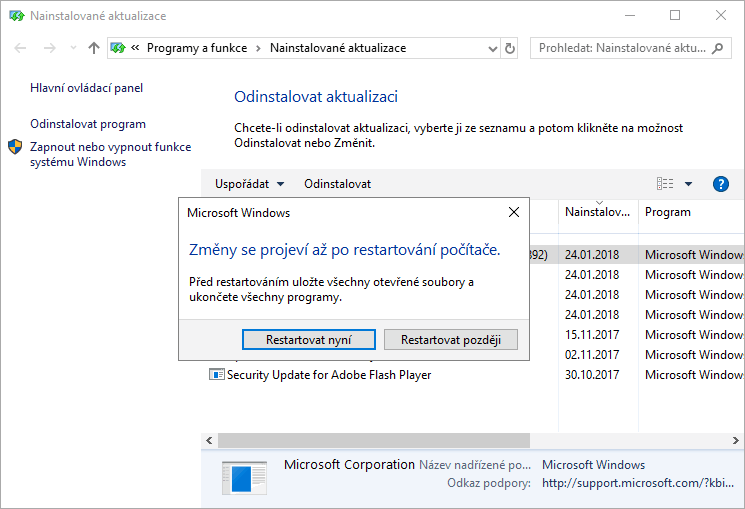
Počítač se restartuje a dokončí se odinstalace aktualizace Windows 10.
Abyste zabránili opětovnému stažení a instalaci problémové aktualizace, použijte postup v návodu Jak zabránit instalaci problémové aktualizace z Windows Update.
TIP: Jak odložit nebo zakázat automatické aktualizace Windows 10

Uživatel1234 •
Toto řešení je sice hezké, ale po restartování se automaticky aktualizace znovu nainstalují, jelikož jsou již v PC staženy a Windows po kontrole zjistí, že čekají na instalaci nějaké aktualizace a hned je při restartování nainstaluje. Proto je lepší před každou aktualizací si PC zálohovat a pokud je aktualizace Windows problémová, tak dát obnovení PC do stavu před poslední staženou aktualizací.
Venca •
Musí se nejprve vymazat instalační soubory aktualizací, potom odinstalovat aktualizace…
Tak né všechny aktualizace jsou odinstalovat. Poroblémvé aktualizace jsou právě ty co odinstaloval nejdou…. A já bych právě chtěl vědět, jak je odinstalovat.
pepé •
po poslední aktualizaci jde windows 10 spustit už jen v nouzovém režimu. při pokusu zobrazit historii aktualizací se okno “nastavení” vypne